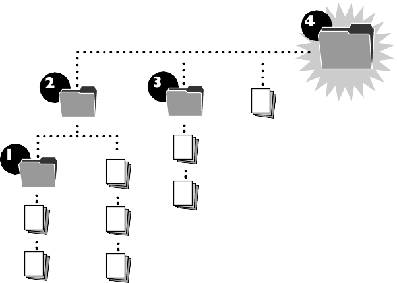Conversione simultanea di più file
FileMaker Pro 12 può convertire più file contemporaneamente. La conversione multi-file deve essere utilizzata se si deve convertire un database costituito da più file correlati o, semplicemente, se si dispone di diversi file FileMaker Pro da convertire rapidamente senza doverli rinominare uno ad uno.
Se si convertono più file contemporaneamente, FileMaker Pro richiede di specificare la cartella in cui si desidera salvare i file convertiti, senza modificare i file originali. FileMaker Pro assegna automaticamente un nome ad ogni file convertito senza richiedere alcuna operazione da parte dell'utente. FileMaker Pro non sovrascrive gli eventuali file presenti nella cartella. Al contrario, aggiunge un numero alla fine del nome del file e incrementa tale numero, se necessario, fino a rintracciare un nome univoco.
Vi sono due modi per selezionare i file da convertire; trascinare i file (o una cartella contenente i file) sull'icona dell'applicazione FileMaker Pro 12 oppure selezionare file multipli nella casella della finestra di dialogo Apri di FileMaker Pro.
Nota Se un nome file comprende un punto (.), diverso da quello che precede l'estensione, eliminarlo. Se in un nome file è presente un punto, FileMaker Pro non aggiungerà l'estensione .fmp12 al file convertito.
|
1.
|
Se i file da convertire sono aperti nella versione precedente di FileMaker Pro, è necessario innanzitutto chiuderli.
|
Se si tenta di convertire dei file aperti, viene visualizzato un messaggio di errore indicante che i file sono già in uso e che quindi non possono essere convertiti.
|
2.
|
In Esplora risorse (Windows) o nel Finder (Mac OS) creare una nuova cartella in cui inserire i file convertiti.
|
|
3.
|
|
•
|
Metodo file: In Esplora risorse (Windows) o nel Finder (Mac OS) selezionare i file da convertire e trascinarli sull'icona dell'applicazione di FileMaker Pro 12.
|
|
•
|
Metodo cartella: Trascinare la cartella contenente tutti i file da convertire sull'icona dell'applicazione di FileMaker Pro 12.
|
Nota Quando vengono convertiti più file da cartelle separate, tutti i file convertiti vengono creati nella stessa cartella. Le posizioni dei file originali non sono mantenute. Per facilitare la conversione dei file, convertire contemporaneamente tutti i file da un database relazionale a più file. Dopo la conversione è possibile spostare i gruppi di file in una copia della struttura dei file originali.
|
•
|
Metodo finestra di dialogo Apri: In FileMaker Pro 12, selezionare il menu File > Apri e selezionare i file da convertire nella finestra di dialogo Apri tenendo premuto il tasto Ctrl (Windows) o Comando (Mac OS) e facendo clic su ogni file. (È inoltre possibile selezionare una serie di file adiacenti facendo clic sul primo e sull'ultimo file della serie tenendo premuto il tasto Maiusc). Quindi fare clic su Apri.
|
|
4.
|
Selezionare Apri tutti i file ed esegui le conversioni necessarie.
|
|
5.
|
Fare clic su Specifica, selezionare la cartella creata nel passo 2, in cui si vogliono salvare i file convertiti, e fare clic su OK (Windows) o su Scegli (Mac OS).
|
Importante Non selezionare una cartella contenente uno dei file originali. Se si esegue questa operazione, i file convertiti possono essere rinominati (aggiungendo un numero al nome del file) per impedire che sovrascrivano i file originali. Questa ridenominazione dei file potrebbe provocare una conversione scorretta delle origini dati (note in precedenza come riferimenti ai file), ripercuotendosi negativamente sulle relazioni e su altre funzioni che si basano su origini dati.
|
6.
|
Fare clic su Apri nella finestra di dialogo Apri più file per avviare la conversione.
|
Se la conversione richiede un'operazione prolungata, viene visualizzata la finestra di dialogo Conversione del formato del file e appare il processo di conversione in corso. Se un file in fase di conversione contiene campi indicizzati, si può risparmiare tempo facendo clic su Ignora al momento della ricreazione dell'indice: in questo modo l'indicizzazione viene rimandata.
FileMaker Pro 12 converte i file collocandoli nella cartella specificata e li apre senza modificare i file originali. A tutti i file convertiti viene aggiunta l'estensione .fmp12.
|
7.
|
Utilizzando un editor di testo come Blocco note (Windows) o TextEdit (Mac OS), aprire il file Conversion.log, che si trova nella cartella contenente i file di database convertiti.
|
Il file Conversion.log contiene una memoria scritta del processo di conversione appena completato. In questa memoria sono contenuti soprattutto messaggi indicanti i diversi componenti dei file convertiti. Ma vi possono anche essere registrati messaggi di errore indicanti le aree in cui si possono apportare correzioni manuali sul file convertito prima di continuarne la verifica.
Nota Se successivamente si devono riconvertire gli stessi file, assicurarsi che vengano convertiti in una cartella vuota; spostare o eliminare gli eventuali file ottenuti da un precedente tentativo di conversione oppure creare una nuova cartella per la conversione successiva. In questo modo si evita che i file convertiti vengano rinominati alla conversione successiva, con il rischio di provocare una conversione scorretta delle origini dati (note in precedenza come riferimenti ai file).